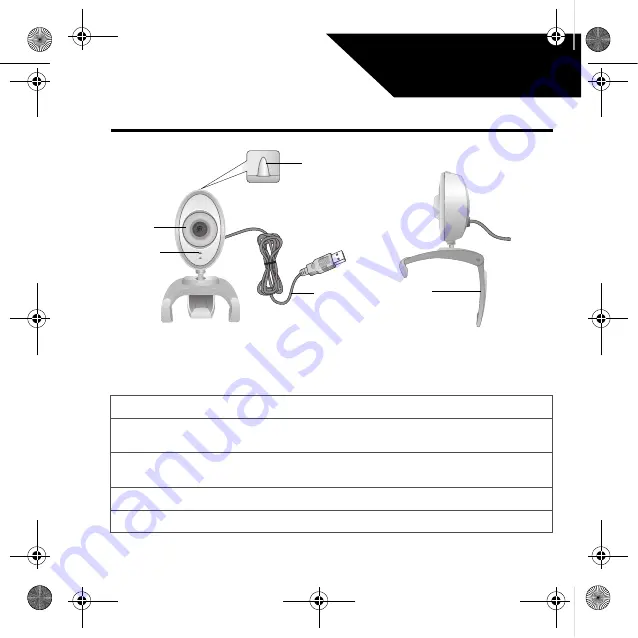
1
English
About Your Creative WebCam
Power LED
Lights up when your Creative WebCam is connected to your computer's USB port.
Focus ring
Adjusts the view focus. Point the lens toward your subject and then rotate this ring in
a clockwise or counterclockwise motion until the image is in focus.
Snapshot
button
Press it to launch WebCam Center and capture images.
USB cable
Connect it to your computer's USB port.
Hinged lever
Use this to mount your Creative WebCam on an LCD display panel.
Focus ring
Snapshot
button
USB cable
Hinged
lever
Figure 1
Front View
Side View
Power LED
CLA Live! Effects QSB.fm Page 1 Thursday, June 2, 2005 10:46 AM
Summary of Contents for Webcam Notebook
Page 1: ...i English 1 9 17 25 Türkçe 33 Language TOC fm Page i Thursday June 2 2005 10 26 AM ...
Page 2: ...ii Language TOC fm Page ii Thursday June 2 2005 10 26 AM ...
Page 43: ...41 Notes Untitled2 fm Page 41 Thursday June 2 2005 10 37 AM ...
Page 44: ...42 Notes Untitled2 fm Page 42 Thursday June 2 2005 10 37 AM ...




























